Eventi EcoVadis – Guida all’uso di Hopin
Questa guida ti aiuterà ad avere una migliore esperienza dalla nostra piattaforma di eventi virtuali di Hopin.
Quale browser usare
Consigliamo di utlizzare le ultime versioni di Google Chrome sia sul portatile sia sul computer.
Hopin supporta anche Firefox ed Opera, mentre meglio evitare l’uso di Brave, Safari, Microsoft IE o Edge.
Impostazione del tuo profilo Hopin
Prima dell’inizio dell’evento, carica una tua foto sul profilo e aggiungi l’evento al calendario.
Includerà automaticamente il link dell’evento’.
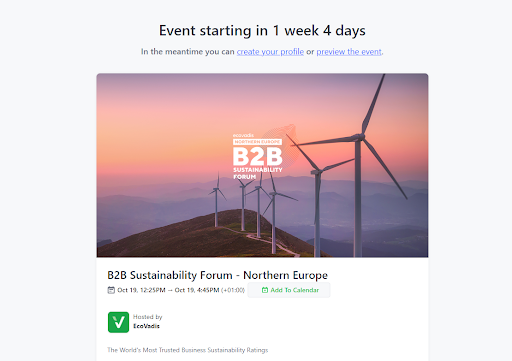
Clicca sul collegamento ipertestuale “Create your profile”, sotto il conto alla rovescia dell’evento.
Si aprirà una finestra popup da cui potrai aggiungere una tua foto. Potrai sempre aggiornare il profilo in qualsiasi momento accedendo al tuo account dall’icona in alto a destra.
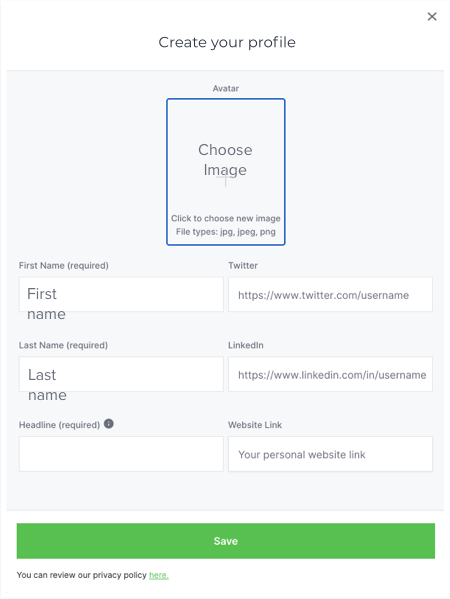
Per partecipare all’evento
Ci sono 3 modi per accedere a un evento sulla piattaforma Hopin:
- cliccare sul link nella mail di promemoria (no-reply@hopin.com)
- cliccare sull’invito del calendario che contiene il link all’evento
- effettuare il login all’account Hopin per visualizzare gli eventi.
Cliccare sull’evento per accedere alla conferenza.
Cambiare la lingua di selezione
Puoi cambiare la lingua di visualizzazione dell’evento cliccando sulla tua foto del profilo nell’angolo in alto a destra della pagina e scegliendo la tua lingua preferita dal menu a tendina. Clicca su ‘Save’ per cambiare la lingua di visualizzazione in quella che parli o conosci meglio. Puoi cambiare la lingua di visualizzazione da qualsiasi sezione dell’evento e in qualsiasi momento durante l’evento.
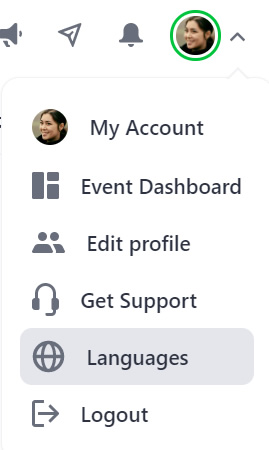
Come muoversi su Hopin
Proprio come in un evento fisico, puoi scegliere dove andare e a cosa partecipare.
Puoi navigare nelle diverse aree dell’evento usando i pulsanti sul lato sinistro dello schermo.
Reception
Una volta entrato all’evento ti troverai nella zona della reception. Come alla reception di un evento fisico, qui troverai il programma completo dell’evento, le varie sessioni e le rispettive sale.
Stages
Unisciti a noi per le sessioni live sotto la tab Stages. Tutti i keynote speaker saranno in diretta qui. Controlla il programma nella pagina della reception per vedere a che ora il palco è live.
Speed Networking
Con lo Speed Networking puoi connetterti con gli altri partecipanti per tutta la durata dell’evento. Una volta che ti unisci allo Speed-Networking, sarai messo in contatto con un altro partecipante in modo casuale, come se ti imbattessi in qualcuno a una conferenza di persona. Questi incontri 1 a 1 dureranno fino a 3 minuti. Se entrambi non siete interessati, puoi lasciare l’incontro dopo i primi 30 secondi. Un timer in alto a destra ti segnalerà quanto tempo rimane in ogni chat. Allo scadere del tempo, il tuo incontro terminerà automaticamente e potrai cliccare su ‘Ready’ per essere abbinato a un nuovo partecipante.
Se desideri scambiare informazioni di contatto con l’altra persona, entrambi dovete cliccare sul pulsante ‘Connect’. In questo caso, Hopin condividerà informazioni come il tuo nome e l’indirizzo email con l’altro partecipante. Puoi trovare i contatti condivisi con te nel tuo profilo Hopin, sotto la scheda ‘Connections’. Puoi anche selezionare ‘Unmatch’ per perdere la connessione.
Sessions
Se abilitate per un evento, le sessioni sono dove si trovano tutti i panel e le sessioni di breakout.
Expo
Nell’area Expo troverete il nostro stand Ask an Expert EcoVadis per ricevere qualsiasi informazione.
Basta fare clic sul pulsante verde per richiedere di partecipare utilizzando l’audio e il video. Ogni stand ha la sua chat in modo da poter lasciare domande o interagire con gli altri partecipanti.
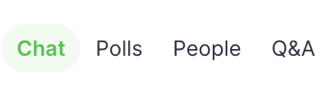
Chat
Ci sono due tipi di chat:
- Chat dell’evento: disponibile per tutta la durata dell’evento, favorisce la comunicazione tra tutti i partecipanti e consente di ricevere le informazioni e gli aggiornamenti sull’evento.
- Chat specifica: la plenaria, la sessione di breakout e l’area espositiva hanno la loro chat. Usala per conversazioni specifiche della sessione, fare domande o chattare con gli espositori.
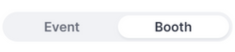
People
La scheda People elenca tutti coloro che si sono registrati e apparirà un cerchio verde accanto alla loro foto quando sono presenti all’evento. Clicca sul nome di chi ti interessa per inviare un messaggio o invitarlo a una videochiamata 1 a 1. Proprio come la chat, ogni area ha la sua scheda People che mostra le persone specificamente in quella sessione o stand.
Polls
Accanto alla scheda Chat c’è la scheda Polls. Include sondaggi sui temi dell’evento, delle diverse sessioni o sull’area espositiva. Un punto rosso sulla scheda segnala la pubblicazione di un nuovo sondaggio. Una volta che hai espresso il tuo voto, vedrai i risultati.
Q&A
Consente di fare domande ai presentatori durante la sessione e di aumentare l’importanza della domanda di altri partecipanti cliccando ‘like’ accanto ad essa.
Consigli per l’uso di Hopin
- É preferibile partecipare all’evento utilizzando un laptop o un PC; l’accesso da telefono mobile potrebbe non essere eccellente.
- Per la migliore esperienza su Hopin, consigliamo di usare Chrome o Firefox. Si prega dievitare Brave, Safari e Microsoft IE o Edge. Assicurati che il tuo browser sia aggiornato.
- Quando un’area è “live” come da programma, apparirà tag rosso “LIVE” per indicare ai partecipanti dove si svolge l’evento.
- Il pulsante “What’s happening now” nell’area della Reception ti permette di navigare con un solo clic fino a dove si trova l’evento a cui vuoi partecipare. Controlla gli annunci e i messaggi comunicati nella chat dell’evento.
- Se hai qualche problema tecnico o hai bisogno di indicazioni, contatta gli organizzatori via chat o scrivi a webinars@ecovadis.com.
- Puoi inviare messaggi diretti a un partecipante all’evento tramite i DM nella scheda People, o invitare qualcuno a unirsi a te in una sala riunioni privata, invitandolo a una videochiamata. Per inviare un DM (messaggio diretto), trova la persona con cui vuoi chattare nella scheda People, clicca sulla sua foto del profilo e inizia la conversazione.
- Tutte le aree dell’evento avranno una chat separata per interagire con gli altri partecipanti o fare domande agli host della sessione a cui stai partecipando.
Se hai problemi di connessione, visita
https://www.notion.so/Attendee-Quick-Reference-Guide-Troubleshooting-Tips-6018216997fc4bd0a63f32f173fc14cf
Non vediamo l’ora di vedervi presto online!
Il team di EcoVadis